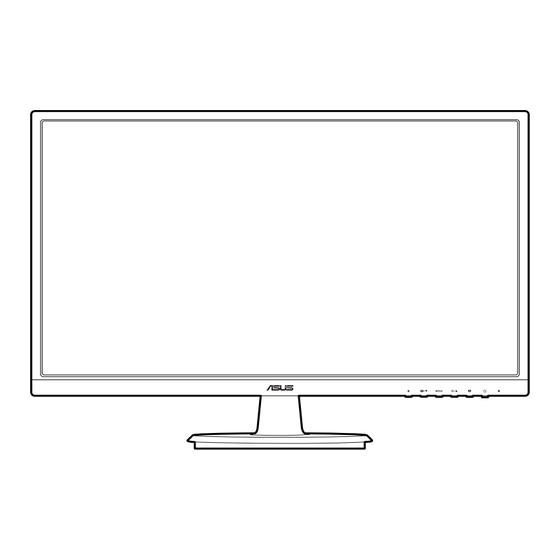
Table des Matières
Publicité
Liens rapides
Publicité
Table des Matières

Sommaire des Matières pour Asus VA249NA
- Page 1 Moniteur LCD Série VA249 Guide de l’utilisateur...
- Page 2 La garantie du produit ou service ne sera pas prolongée si : (1) le produit est réparé, modifié ou altéré, à moins que ladite réparation, modification ou altération soit autorisée par écrit par ASUS ; ou (2) si le numéro de série du produit soit défiguré ou manquant.
-
Page 3: Table Des Matières
Table des matières Avertissements.................... iv Informations.de.sécurité................v Soin.&.Nettoyage..................vi Takeback.Services..................vii Chapitre.1.:..Présentation.du.produit 1.1. Bienvenue.!..................1-1 1.2. Contenu.de.la.boîte............... 1-1 1.3. Présentation.du.moniteur............. 1-2 1.3.1 Vue de devant ..............1-2 1.3.2 Vue de derrière ............... 1-3 1.3.3 Fonction GamePlus ............ -
Page 4: Avertissements
Avertissements Déclaration. de. la. Commission. Fédérale. des. Télécommunications. (FCC) Cet appareil est conforme à la section 15 du règlement de la FCC. Son fonctionnement est sujet aux deux conditions suivantes : • Cet appareil ne doit pas causer d’interférences nuisibles, et •... -
Page 5: Informations.de.sécurité
This Class B digital apparatus meets all requirements of the Canadian Interference - Causing Equipment Regulations. Cet appareil numérique de la classe B respecte toutes les exigences du Réglement sur le matériel brouiller du Canada. Informations de sécurité • Avant d’installer le moniteur, lisez attentivement toute la documentation qui accompagne la boîte. -
Page 6: Soin.&.Nettoyage
• Pour assurer un fonctionnement satisfaisant, utilisez le moniteur uniquement avec des ordinateurs listés UL, qui ont des réceptacles configurés de façon appropriée et marqués 100-240 VAC. • Si vous rencontrez des problèmes techniques avec le moniteur, contactez un technicien de réparation qualifié ou votre revendeur. •... -
Page 7: Conventions Utilisées Dans Ce Guide
à jour de produit et logiciel. Sites.Web.de.ASUS Les sites Web internationaux d’ASUS fournissent des informations mises à jour sur les produits matériels et logiciels d’ASUS. Référez-vous au site : http://www.asus.com Documentation.en.option Votre emballage produit peut inclure une documentation en option qui peut avoir été... - Page 8 viii...
-
Page 9: Bienvenue
® Merci d'avoir acheter le moniteur LCD d'ASUS Le dernier moniteur à écran LCD large d’ASUS offre un affichage plus large, plus lumineux et d’une clarté cristalline, en plus de toute une gamme de fonctions qui améliorentvotre séance de visionnage. -
Page 10: Présentation.du.moniteur
Présentation du moniteur 1.3.1. Vue.de.devant Bouton • Ajuste le niveau du filtre de lumière bleue. Bouton • Diminue les valeurs ou déplace votre sélection à gauche/bas. • Touche spéciale GamePlus. Bouton • Active le menu OSD. • Active l’élément du menu OSD sélectionné. •... -
Page 11: Vue De Derrière
Port.HDMI. Ce port est pour la connexion avec un périphérique compatible HDMI. Port.DVI..Ce port à 24 broches est pour la connexion du signal numérique DVI-D du PC (ordinateur personnel). Port.VGA. Ce port à 15 broches est pour la connexion VGA du PC. Fente.de.verrouillage.Kensington. Moniteur LCD Série VA249 ASUS... -
Page 12: Fonction Gameplus
1.3.3. Fonction.GamePlus La fonction GamePlus fournit une boîte à outils et crée un meilleur environnement de jeu pour les utilisateurs pendant différents types de jeux. En outre, la fonction Aimpoint est spécialement conçue pour les nouveaux joueurs ou les débutants intéressés par les jeux FPS. - Page 13 Moniteur LCD Série VA249 ASUS...
- Page 14 Chapitre 1 : Présentation du produit...
-
Page 15: Assemblage.de.la.base/Du.bras.du.moniteur
Connectez la base au bras du moniteur et tournez dans le sens des aiguilles d'une montre. Ajustez le moniteur à l'angle qui vous convient le mieux. Nous vous conseillons de couvrir la surface de la table avec un chiffon doux pour éviter d’endommager le moniteur. Moniteur LCD Série VA249 ASUS... -
Page 16: Réglage.du.moniteur
Réglage du moniteur • Pour une vision optimale, il est recommandé d'avoir une vision de face sur le moniteur, ensuite réglez l'angle du moniteur pour qu'il soit confortable. • Tenez le pied pour empêcher le moniteur de tomber quand vous le changez d’angle. -
Page 17: Démontage Du Bras/De La Base (Montage Mural Vesa Seulement)
Utilisez un tournevis pour enlever les quatre vis sur la charnière (Figure 4), puis retirez la charnière. Figure 1 Figure 2 Figure 3 Figure 4 Nous vous conseillons de couvrir la surface de la table avec un chiffon doux pour éviter d’endommager le moniteur. Moniteur LCD Série VA249 ASUS... -
Page 18: Branchement.des.câbles
Branchement des câbles Branchez les câbles selon les instructions suivantes : VA249NA VA249HE VA249HE •. Pour.brancher.le.cordon.d’alimentation : branchez une extrémité du cordon d’alimentation sur la prise d’entrée c.a. du moniteur puis branchez l’autre extrémité sur une prise de courant. •. Pour.connecter.le.câble.VGA/DVI/HDMI.: Branchez une extrémité... - Page 19 Moniteur LCD Série VA249 ASUS...
- Page 20 Chapitre 2 : Installation...
-
Page 21: Menu.osd.(Affichage.à.l'écran)
PC. •. Mode.Paysage : c’est le meilleur choix pour l’affichage de photos de paysages avec SPLENDIDPlus Video Enhancement. •. Mode.Cinéma : c’est le meilleur choix pour les films, avec la fonction SPLENDIDPlus Video Enhancement. Moniteur LCD Série VA249 ASUS... -
Page 22: Filtre.de.lumière.bleue
•. Mode.Jeu : c’est le meilleur choix pour les jeux, avec la fonction SPLENDIDPlus Video Enhancement. •. Mode.Vue.Nocturne : c’est le meilleur choix pour les jeux et les films avec des scènes sombres, avec la fonction SPLENDIDPlus Video Enhancement. •. Mode.Lecture : c'est le meilleur choix pour la lecture de livres. - Page 23 ASCR : active/désactive la fonction ASCR (Rapport de contrôle intelligent ASUS). •. Position.(Seulement.disponible.pour.l’entrée.VGA) : pour changer la position horizontale (Position H) et la position verticale (Position V) de l’image. La plage de réglage est de 0 à 100. Moniteur LCD Série VA249 ASUS...
- Page 24 •. Focus.(Seulement.disponible.pour.l’entrée.VGA) : réduit le bruit de ligne horizontale et le bruit de ligne verticale de l’image en réglant Phase et Horloge séparément. La plage de réglage est de 0 à 100. • Phase permet de changer la phase du signal d’horloge pixel. Un réglage incorrect résulte en des interférences horizontales sur l’écran.
- Page 25 Serrure : active la fonction serrure. Un appui long pendant 5 secondes sur le bouton désactive la fonction serrure. •. Informations : pour afficher les informations du moniteur. •. Tout.réinit. : « Oui » pour restaurer les réglages par défaut. Moniteur LCD Série VA249 ASUS...
-
Page 26: Résumé.des.spécifications
Enhancement Sélection.SPLENDIDPlus 8 modes vidéo préréglés (avec bouton de raccourci) Réglage.auto Sélection.de.la.température.des. 4 températures de couleur couleurs Entrée.numérique VA249NA : DVI-D avec HDCP VA249HE : HDMI avec HDCP Entrée.analogique D-sub Couleurs Noir DEL.d’alimentation Bleu (Allumé)/ Orange (Veille) Inclinaison +20˚~ -5˚... - Page 27 TUV Flicker Free, TUV Low Blue Light, Windows 7/8.1/10 WHQL VA249HE : CB, CCC, BSMI, RoHS, WEEE, CEL, TUV Flicker Free, TUV Low Blue Light, CE, ErP, UkrSPERO, CU, Windows 7/8.1/10 WHQL *Spécifications.sujettes.à.modification.sans.préavis. **Mesurant.une.luminosité.d'écran.de.200.nits.sans.connexion.audio/USB/ lecteur.de.carte. Moniteur LCD Série VA249 ASUS...
-
Page 28: Guide.de.dépannage.(Faq)
Guide de dépannage (FAQ) Problème Solution.possible Le voyant DEL d'alimentation n’est pas • Appuyez sur le bouton pour vérifier si le ALLUMÉ moniteur est en mode ALLUMÉ. • Vérifiez si le cordon d'alimentation est correctement branché sur le moniteur et sur la prise de courant. -
Page 29: Modes.de.fonctionnement.pris.en.charge
83,5 1280x960 60,00(P) 60,00(N) 1280x1024 63,98(P) 60,02(N) 1280x1024 79,98(P) 75,02(N) 1360x768 47,712(P) 59,79(P) 85,5 1366x768 47,712(P) 59,79(P) 85,5 1440x900 55,94(N) 59,89(P) 106,5 1600x1200 75,00(P) 60,00(P) 1680x1050 65,29(P) 60,00(P) 146,25 1920x1080 67,5(P) 60,00(P) 148,5 *.«.P.»./.«.N.».est.pour.polarité.«.Positive.»./.«.Négative.».de.H-sync/V-sync.entrant.(synchronisation. d’entrée). Moniteur LCD Série VA249 ASUS... - Page 30 Lorsque.le.moniteur.fonctionne.en.mode.vidéo.(c.-à-d..n’affiche.pas.de.données),.les.modes.haute. définition.suivants.sont.pris.en.charge.en.plus.de.la.vidéo.en.définition.standard. Préréglage Nom.de. Format.de. Fréquence. Fréquence. Taux.de. Affichage. fréquence pixel horizontale. verticale. pixels.(MHz) (kHz) (Hz) 480p 720 x 480 31,469 480p-60Hz 720p60 1280 x 720 74,25 720p-60Hz 576p 720 x 576 31,25 576p-50Hz 720p50 1280 x 720 37,5 74,25 720p-50Hz 1080p60 1920 x 1080 67,5...
- Page 31 Moniteur LCD Série VA249 ASUS 3-11...
- Page 32 3-12 Chapitre 3 : Instructions générales...




